OsiriX パーフェクトガイドが電子書籍に [OsiriX]
OsiriXは皆さん使われているでしょうか.
Macを購入されたら、Osirixは、ぜひインストールするべき
キラーアプリであります.
少なくとも医療現場でMacを使うのであれば入れないと損します.
私たちのところではカテ画像の加工やプレゼン準備を含めて
OsiriXが多いに活躍しています.
カテ室には、OsiriX専用のiMacが置いてあって、アンギオ装置から
直接Mac上のOsiriX上に画像が出力されるようになってます.
通常使っているPACSだと、セキュリティの関係で
直接Macをつなぐことが出来ないので、OsiriXは大変役立っています.
そんなOsiriXの使い方についての最新ガイドが
今回、iTunesから電子書籍アプリとして登場しました.
医用画像解析アプリ OsiriXパーフェクトガイド for iPad on the iTunes App Store

私は、すでに書籍版を早々に購入して持っていますが
まだ持っていらっしゃらない方は、電子書籍はいかがでしょうか.
書籍版と電子書籍との違いは、書籍版についているDVDが
このアプリには付属していないことです.
その分、書籍版より安い価格設定です(書籍5600円、アプリ5200円)
これを機会に、パーフェクトガイドを片手に、もう一度
OsiriXをとことん使うべく知識を整理するのも良いかもしれません.
Macを購入されたら、Osirixは、ぜひインストールするべき
キラーアプリであります.
少なくとも医療現場でMacを使うのであれば入れないと損します.
私たちのところではカテ画像の加工やプレゼン準備を含めて
OsiriXが多いに活躍しています.
カテ室には、OsiriX専用のiMacが置いてあって、アンギオ装置から
直接Mac上のOsiriX上に画像が出力されるようになってます.
通常使っているPACSだと、セキュリティの関係で
直接Macをつなぐことが出来ないので、OsiriXは大変役立っています.
そんなOsiriXの使い方についての最新ガイドが
今回、iTunesから電子書籍アプリとして登場しました.
医用画像解析アプリ OsiriXパーフェクトガイド for iPad on the iTunes App Store

私は、すでに書籍版を早々に購入して持っていますが
まだ持っていらっしゃらない方は、電子書籍はいかがでしょうか.
書籍版と電子書籍との違いは、書籍版についているDVDが
このアプリには付属していないことです.
その分、書籍版より安い価格設定です(書籍5600円、アプリ5200円)
これを機会に、パーフェクトガイドを片手に、もう一度
OsiriXをとことん使うべく知識を整理するのも良いかもしれません.
OsiriX HDにバージョンアップ [OsiriX]
おそまきながら、2011/02/22にリリースされた
OsiriX HDをようやくiPadとiPhoneにインストールしました.
従来のOsiriX Mobileを購入していても、無料バージョンアップでなく
新たにOsiriX HDを購入しなければなりません(3500円)
1)iTunes App Store で見つかる iPhone、iPod touch、iPad 対応 OsiriX HD
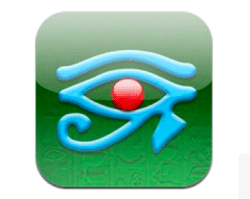
基本操作は従来と同様なのですが、今回のOsiriX HDで正式にiPadに
対応となりiPadでの解像度も、最大1024x1024 pixelsになりました.
やはりiPadとOsiriXは相性ぴったりと思います.
OsiriX HDの改善点は、解像度と操作性の向上だけでなく
DICOM画像のデータ転送がUSBに対応したことです.
つまりは、これまでのOsiriX iPhone版では
WiFi/サーバー経由でのデータ転送でした.
今回のOsiriX HDでは、他のiPhoneアプリと同じような形で
iTunes経由でのUSBデータ転送が可能となっています.
詳しくはこちらのニュートン・グラフィックスさんのページに
書かれていますのでご参考に.
2)【特報】OsiriX HD for iPad/iPhone がリリース - ニュートン・グラフィックス - Newton Graphics, Inc.
さっそく試してみました.私の母艦であるMacはMacBook Air 11インチです.
CD/DVDドライブがありませんので、USBデータ転送は
DICOM画像を入れたUSB経由となります.
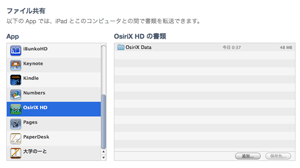
WiFi経由と違って、患者さんのフォルダごと転送出来なくて
画像一枚、一枚転送しなければなりません.ちょっと面倒な感じです.
私のやり方が悪いのかもしれません.
WiFi経由のデータ転送だと、患者一人分の画像一式を
ワンクリックで転送できるので、ちょっとこの辺の上手いやり方があれば
教えていただきたいです.
画像サーバにしているカテ室のMacから、さっそくカテ画像を
iPad上のOsiriX HDに移してみました.
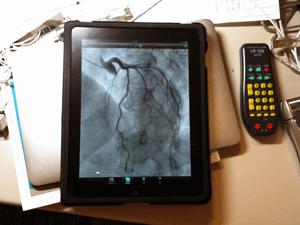
たしかに画像はとても細かくなってきれいになったと思います.
ただこれも私のやり方が悪いのか、転送の仕様なのか
転送したカテ動画の動きが、どうもカクカクしてしまってよくありません.
カテ動画としての動きは、以前のバージョンのOsiriX mobileのほうが
良かったような気がします.
バージョンアップしたOsiriX HD、まだ使い始めて数日なので
まだまだわからないことが多いです.
データ転送やカテ動画をうまく動かすために、もう少しよい方法が
あると思うのですが、時間がある時にまた検討してみます.
皆さんの使用経験なども教えてください.
OsiriX HDをようやくiPadとiPhoneにインストールしました.
従来のOsiriX Mobileを購入していても、無料バージョンアップでなく
新たにOsiriX HDを購入しなければなりません(3500円)
1)iTunes App Store で見つかる iPhone、iPod touch、iPad 対応 OsiriX HD
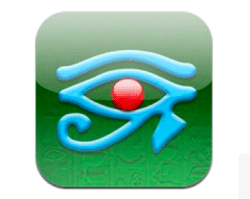
基本操作は従来と同様なのですが、今回のOsiriX HDで正式にiPadに
対応となりiPadでの解像度も、最大1024x1024 pixelsになりました.
やはりiPadとOsiriXは相性ぴったりと思います.
OsiriX HDの改善点は、解像度と操作性の向上だけでなく
DICOM画像のデータ転送がUSBに対応したことです.
つまりは、これまでのOsiriX iPhone版では
WiFi/サーバー経由でのデータ転送でした.
今回のOsiriX HDでは、他のiPhoneアプリと同じような形で
iTunes経由でのUSBデータ転送が可能となっています.
詳しくはこちらのニュートン・グラフィックスさんのページに
書かれていますのでご参考に.
2)【特報】OsiriX HD for iPad/iPhone がリリース - ニュートン・グラフィックス - Newton Graphics, Inc.
さっそく試してみました.私の母艦であるMacはMacBook Air 11インチです.
CD/DVDドライブがありませんので、USBデータ転送は
DICOM画像を入れたUSB経由となります.
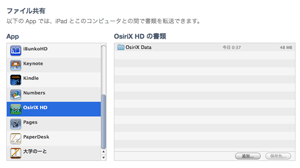
WiFi経由と違って、患者さんのフォルダごと転送出来なくて
画像一枚、一枚転送しなければなりません.ちょっと面倒な感じです.
私のやり方が悪いのかもしれません.
WiFi経由のデータ転送だと、患者一人分の画像一式を
ワンクリックで転送できるので、ちょっとこの辺の上手いやり方があれば
教えていただきたいです.
画像サーバにしているカテ室のMacから、さっそくカテ画像を
iPad上のOsiriX HDに移してみました.
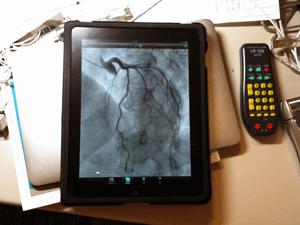
たしかに画像はとても細かくなってきれいになったと思います.
ただこれも私のやり方が悪いのか、転送の仕様なのか
転送したカテ動画の動きが、どうもカクカクしてしまってよくありません.
カテ動画としての動きは、以前のバージョンのOsiriX mobileのほうが
良かったような気がします.
バージョンアップしたOsiriX HD、まだ使い始めて数日なので
まだまだわからないことが多いです.
データ転送やカテ動画をうまく動かすために、もう少しよい方法が
あると思うのですが、時間がある時にまた検討してみます.
皆さんの使用経験なども教えてください.
MacBook Air 11 インチでOsiriXを使う [OsiriX]
OsiriXもカテの仕事で毎日使っている大切なアプリです.
フリーソフトでありながら高機能な画像処理が可能であり
Macユーザーにとっては必須のソフトではないでしょうか.
循環器の仕事にもOsiriXはなくてはならないアプリです.
OsriX
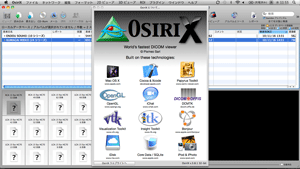
新しいMacBook Air 11インチにもさっそくOsiriXをダウンロードしました.
基本的にMacBook Airには、DVDドライブが内蔵されていないため
画像データの読み込みはWiFie経由でサーバから読み込むか
USBなどでMacに読み込むことになります.
CPUは非力ですが、そこはSSDディスクの性能でカバーということで
OsiriXの動作もそんなに悪くありませんでした.
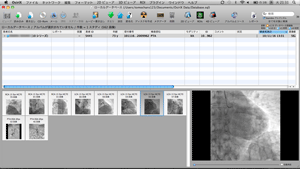
母艦であるMacBook Pro 17インチと比べたらかわいそうですが
十分に普段の仕事で使えると思いました.
私のところでは、心臓CT画像は、専用のザイオシステムが稼働しており
OsiriXを使わなくても、きれいな画像を担当の放射線技師さんが作ってくれます.
なのでOsiriXの主な使い方としては、カテ画像をMacに読み込んで
画像処理を行ったり動画変換を行ったりの作業が主です.
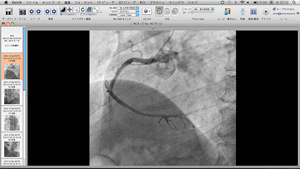
複雑なCT画像の3D処理などは、日ごろ行っていないので
MacBook Air11インチのスペックでも十分だと思います.
逆にMacが軽量になってよりモバイルとなった分だけ
より機動性が高まったような気がします.
さすがにMacBook Air 11 インチが、白衣のポケットに入らないのが悩みです.
ちょっと小さめの液晶もちょっとしたアプリを使うことで解決です.
DisplayPadというiPadアプリを使うと
iPad を2台目のディスプレイにすることができます.
OsiriXで試してみると、確かに2画面になるとワーキングスペースが広がります.
いざというときにはDisplayPadが役に立ちそうです.
iTunes App Store で見つかる iPad 対応 DisplayPad
もちろんiPad のスクリーンは、Macの延長として使えます.
カーソルの動きも問題ないですし、iPad上でOsiriXのカテ画像が
さくさく動いてちょっとうれしくなります.
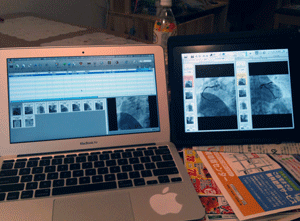
他のソフトでも当然作動可能です.
MacBook Air 11 インチ上で他のアプリを開きながら、iPad 上でテキストを
普通に入力可能です.高速入力ではもたつきますが通常使いなら問題ないです.

一人で何でもやりたがる人がいます.そんな人は、なかなか仕事を
他の人にまかせることができないようです.
医師が全てを完璧にできれば良いのですが、今の時代
仕事の専門性が高まって、仕事によってはもっとよく知っている人に
まかせた方が良い場合も多いです.
以前にも記事にしたようにスタンドアローンで頑張るのでなく
それぞれの長所を生かして協調して行きたいものです.
OsiriXのような高機能ソフトの使い方も端末であるMacの能力に応じて
うまく協調して使うように工夫していきたいです.
フリーソフトでありながら高機能な画像処理が可能であり
Macユーザーにとっては必須のソフトではないでしょうか.
循環器の仕事にもOsiriXはなくてはならないアプリです.
OsriX
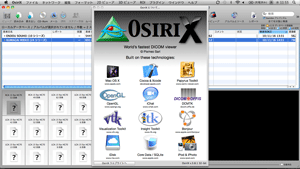
新しいMacBook Air 11インチにもさっそくOsiriXをダウンロードしました.
基本的にMacBook Airには、DVDドライブが内蔵されていないため
画像データの読み込みはWiFie経由でサーバから読み込むか
USBなどでMacに読み込むことになります.
CPUは非力ですが、そこはSSDディスクの性能でカバーということで
OsiriXの動作もそんなに悪くありませんでした.
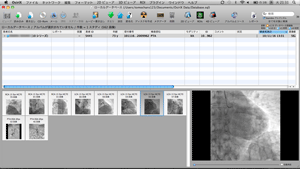
母艦であるMacBook Pro 17インチと比べたらかわいそうですが
十分に普段の仕事で使えると思いました.
私のところでは、心臓CT画像は、専用のザイオシステムが稼働しており
OsiriXを使わなくても、きれいな画像を担当の放射線技師さんが作ってくれます.
なのでOsiriXの主な使い方としては、カテ画像をMacに読み込んで
画像処理を行ったり動画変換を行ったりの作業が主です.
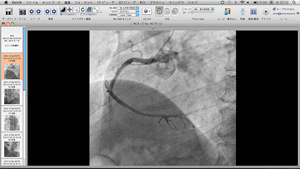
複雑なCT画像の3D処理などは、日ごろ行っていないので
MacBook Air11インチのスペックでも十分だと思います.
逆にMacが軽量になってよりモバイルとなった分だけ
より機動性が高まったような気がします.
さすがにMacBook Air 11 インチが、白衣のポケットに入らないのが悩みです.
ちょっと小さめの液晶もちょっとしたアプリを使うことで解決です.
DisplayPadというiPadアプリを使うと
iPad を2台目のディスプレイにすることができます.
OsiriXで試してみると、確かに2画面になるとワーキングスペースが広がります.
いざというときにはDisplayPadが役に立ちそうです.
iTunes App Store で見つかる iPad 対応 DisplayPad
もちろんiPad のスクリーンは、Macの延長として使えます.
カーソルの動きも問題ないですし、iPad上でOsiriXのカテ画像が
さくさく動いてちょっとうれしくなります.
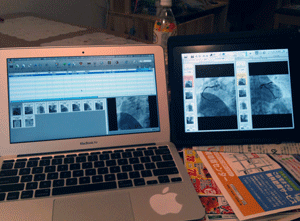
他のソフトでも当然作動可能です.
MacBook Air 11 インチ上で他のアプリを開きながら、iPad 上でテキストを
普通に入力可能です.高速入力ではもたつきますが通常使いなら問題ないです.

一人で何でもやりたがる人がいます.そんな人は、なかなか仕事を
他の人にまかせることができないようです.
医師が全てを完璧にできれば良いのですが、今の時代
仕事の専門性が高まって、仕事によってはもっとよく知っている人に
まかせた方が良い場合も多いです.
以前にも記事にしたようにスタンドアローンで頑張るのでなく
それぞれの長所を生かして協調して行きたいものです.
OsiriXのような高機能ソフトの使い方も端末であるMacの能力に応じて
うまく協調して使うように工夫していきたいです.
OsiriX Navigatorをダウンロード [OsiriX]
前回の記事で紹介したOsiriXですが
オープンソース・ソフトウェアにもかかわらず
開発にかかわる方々の努力により、非常に高機能なソフトとなっています.
Mac OS XとiPhone OSで動作する画像処理ソフトであるため
医療関係のMacユーザーであれば、かなりの先生方が、OsiriXを使ったり
ダウンロードしてみたりされていると思います.
ちょっと問題なのは、使いやすくてプラクティカルなマニュアルがないことです.
英語のポケットマニュアルはありますが、
わかりやすい日本語のマニュアルがありませんでした.
Photoshopとかillustratorなどの高機能ソフトと同じく
さすがにマニュアルなしでは、高機能のOsiriXの性能を十分に
引き出す事が出来ないように思います.
普段はマニュアルをあまり読まない私も、OsiriXだけは例外です.
前回の記事でも紹介した神戸大学の杉本先生が
OsiriXの日本語オリジナルマニュアルを作成されたそうです.
iPhone、iPadアプリとして iTunesよりダウンロードできます.
さっそくダウンロードしました.
1)OsiriX Navigator
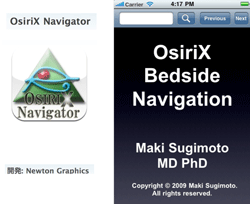
こちらが販売元の Newton Graphicsさんのページです.
2)ニュートン・グラフィックス - Newton Graphics, Inc.
杉本先生の動画を始め、OsiriX関連の沢山のリンクがあります.
アプリは、iPhoneでもiPadでも、どちらでも使う事ができます.
iPhoneでは、こんな感じです.
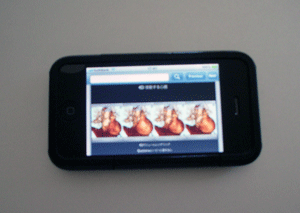
基本的には横画面のスライド形式になっています.
小さなiPhoneの画面では、画像がはみ出してしまって、ちょっと見づらいです.
iPadの大きな画面であれば、さすがに良く見えます.
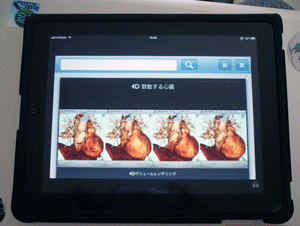
それでもちょっと画面の一部がはみ出します.
大きさを合わせようとすると、ちょっと文字が見づらいので
画面を拡大して使ったほうが良い感じです.
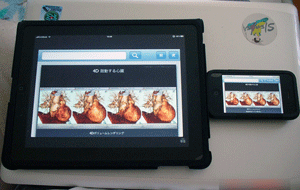
iPadでナビゲータを参照しながら
MacでOsiriXを使うというスタイルですね.
iPhone、iPadで簡単に使える日本語のマニュアルということで
まずは歓迎したいと思います.
ポッドキャストで、OsiriXの使い方の動画もありましたので
次回のバージョンアップでは、ぜひ動画も入れていただくか
参照可能にしてもらえるとうれしいです.
まずは、OsiriXユーザーの皆さんが、OsiriXとともに
このナビゲーターを使い込んで行ってNewton Graphicsさんに
バージョンアップの要望を出していかれると良いのではないでしょうか.
オープンソース・ソフトウェアであるOsiriXの精神に習って
ナビゲーターも皆の力で良いマニュアルにしていけたらと思います.
オープンソース・ソフトウェアにもかかわらず
開発にかかわる方々の努力により、非常に高機能なソフトとなっています.
Mac OS XとiPhone OSで動作する画像処理ソフトであるため
医療関係のMacユーザーであれば、かなりの先生方が、OsiriXを使ったり
ダウンロードしてみたりされていると思います.
ちょっと問題なのは、使いやすくてプラクティカルなマニュアルがないことです.
英語のポケットマニュアルはありますが、
わかりやすい日本語のマニュアルがありませんでした.
Photoshopとかillustratorなどの高機能ソフトと同じく
さすがにマニュアルなしでは、高機能のOsiriXの性能を十分に
引き出す事が出来ないように思います.
普段はマニュアルをあまり読まない私も、OsiriXだけは例外です.
前回の記事でも紹介した神戸大学の杉本先生が
OsiriXの日本語オリジナルマニュアルを作成されたそうです.
iPhone、iPadアプリとして iTunesよりダウンロードできます.
さっそくダウンロードしました.
1)OsiriX Navigator
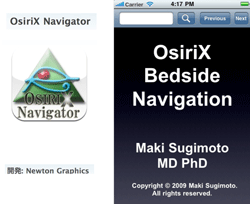
こちらが販売元の Newton Graphicsさんのページです.
2)ニュートン・グラフィックス - Newton Graphics, Inc.
杉本先生の動画を始め、OsiriX関連の沢山のリンクがあります.
アプリは、iPhoneでもiPadでも、どちらでも使う事ができます.
iPhoneでは、こんな感じです.
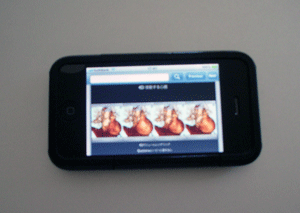
基本的には横画面のスライド形式になっています.
小さなiPhoneの画面では、画像がはみ出してしまって、ちょっと見づらいです.
iPadの大きな画面であれば、さすがに良く見えます.
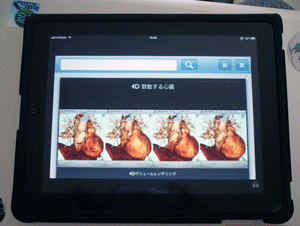
それでもちょっと画面の一部がはみ出します.
大きさを合わせようとすると、ちょっと文字が見づらいので
画面を拡大して使ったほうが良い感じです.
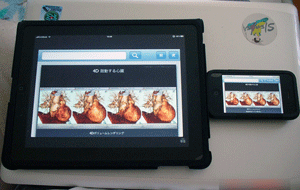
iPadでナビゲータを参照しながら
MacでOsiriXを使うというスタイルですね.
iPhone、iPadで簡単に使える日本語のマニュアルということで
まずは歓迎したいと思います.
ポッドキャストで、OsiriXの使い方の動画もありましたので
次回のバージョンアップでは、ぜひ動画も入れていただくか
参照可能にしてもらえるとうれしいです.
まずは、OsiriXユーザーの皆さんが、OsiriXとともに
このナビゲーターを使い込んで行ってNewton Graphicsさんに
バージョンアップの要望を出していかれると良いのではないでしょうか.
オープンソース・ソフトウェアであるOsiriXの精神に習って
ナビゲーターも皆の力で良いマニュアルにしていけたらと思います.


